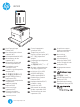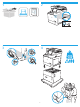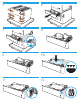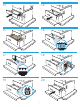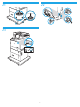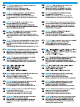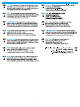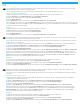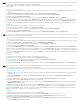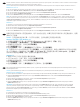J8J92A 1AB23A www.support.hp.
1 2 1 2 4 3 1 2 2
5 6 2 7 8 2 9 10 11 12 3
13 14 2 2 15 17 19 16 2 18 2 20 2 4 2 2 2
21 22 2 23 1 2 5
24 EN If you are attaching the accessory before installing the printer software, this procedure is not necessary. If you are attaching the accessory after installing the printer software, perform the following steps: macOS: The list of installed options should automatically update during the first print job after installing the accessory. Windows® 8.0 and 8.1, and Windows 10 1. Right-click on the bottom-left corner of the screen, or left click the Start button for newer versions of Windows 10. 2.
IT Se si collega l’accessorio prima di aver installato il software della stampante, questa procedura non è necessaria. Se si collega l’accessorio dopo aver installato il software della stampante, completare i seguenti passaggi: macOS: l’elenco delle opzioni installate si aggiorna automaticamente durante l’esecuzione del primo processo di stampa dopo l’installazione dell’accessorio. Windows® 8.0 e 8.1, e Windows 10 1.
CA Si voleu connectar l’accessori abans d’instal·lar el programari de la impressora, aquest procés no és necessari. Si voleu connectar l’accessori després d’instal·lar el programari de la impressora, heu de seguir aquests passos: macOS: a llista d’opcions instal·lades hauria d’actualitzar-se automàticament durant la primera tasca d’impressió després d’instal·lar l’accessori. Windows® 8.0, 8.1 i 10 1.
CS Při připojování příslušenství před instalací softwaru tiskárny můžete tento krok vynechat. Pokud připojujete příslušenství až po instalaci softwaru tiskárny, postupujte podle následujících pokynů: macOS: Seznam nainstalovaných doplňků by se měl automaticky aktualizovat při první tiskové úloze po instalaci příslušenství. Windows® 8.0 a 8.1 a Windows 10 1. Pro novější verze systému Windows 10 klikněte pravým tlačítkem myši na levý dolní roh obrazovky nebo levým tlačítkem myši na tlačítko Start. 2.
ET Kui kinnitate tarviku enne printeri tarkvara installimist, siis pole see protseduur vajalik. Kui kinnitate tarviku pärast printeri tarkvara installimist, toimige järgmiselt. macOS Pärast tarviku paigaldamist peaks paigaldatud suvandite loend esimese prinditöö käigus automaatselt uuenema. Windows® 8.0 ja 8.1 ning Windows 10 1. Windows 10 uuemate versioonide jaoks tehke ekraani alumises vasakus nurgas paremklõps või tehke nupul Start vasakklõps. 2. Valige Control Panel (Juhtpaneel).
HU Ha a nyomtató szoftverének telepítése előtt csatlakoztatja a tartozékot, nincs szükség erre az eljárásra. Ha a nyomtató szoftverének telepítése után csatlakoztatja a tartozékot, végezze el a következő lépéseket: macOS: A telepített beállítások listája automatikusan frissül az első nyomtatási feladat közben, a tartozék telepítését követően. Windows® 8.0 és 8.1, illetve Windows 10 1. Jobb egérgombbal kattintson a képernyő bal alsó sarkára, vagy kattintson a Start gombra a Windows 10 újabb verzióihoz. 2.
KK Қосалқы құралды принтердің бағдарламалық құралын орнатпастан бұрын тіркесеңіз, бұл процедура қажет емес. Қосалқы құралды принтердің бағдарламалық құралын орнатқаннан кейін тіркесеңіз, келесі қадамдарды орындаңыз: macOS: қосалқы құралды орнатқаннан кейінгі бірінші баспа тапсырмасы кезінде орнатылған опциялар тізімі автоматты түрде жаңартылады. Windows® 8.0, 8.1 және Windows 10 1.
LT Jei priedą prijungiate prieš diegdami spausdintuvo programinę įrangą, ši procedūra nėra būtina. Jei priedą prijungiate įdiegę spausdintuvo programinę įrangą, atlikite toliau nurodytus veiksmus. „macOS“: įdiegus priedą įdiegtų parinkčių sąrašas turi būti automatiškai atnaujintas per pirmąją spausdinimo užduotį. „Windows® 8.0“ ir „8.1“ bei „Windows 10“ 1.
PT Se você estiver fixando o acessório antes de ter instalado o software da impressora, este procedimento não será necessário. Se o acessório for fixado após a instalação do software da impressora, realize as etapas a seguir: macOS: A lista de opções instaladas deve ser atualizada automaticamente durante o primeiro trabalho de impressão após a instalação do acessório. Windows® 8.0 e 8.1 e Windows 10 1.
SR Ovaj postupak nije neophodan kada priključujete dodatak pre instaliranja softvera štampača. Kada priključujete dodatak posle instaliranja softvera štampača, pratite sledeće korake: macOS: Lista instaliranih opcija bi trebalo da se ažurira automatski prilikom prvog zadatka štampanja, posle instaliranja dodatne opreme. Windows® 8.0 i 8.1, kao i Windows 10 1.
SV Om du monterar tillbehöret innan du har installerat programvaran för skrivaren är den här proceduren inte nödvändig. Om du monterar tillbehöret efter att du installerat skrivarens programvara ska du utföra följande steg: macOS: Listan över installerade alternativ uppdateras automatiskt under den första utskriften när tillbehöret har installerats. Windows® 8.0 och 8.1, och Windows 10 1. Högerklicka i nedre vänstra hörnet på skärmen eller vänsterklicka på Start-knappen för nyare versioner av Windows 10.
TR Aksesuarı, yazıcı yazılımını yüklemeden önce ekliyorsanız bu prosedür gerekli değildir. Aksesuarı, yazıcı yazılımını yükledikten sonra ekliyorsanız aşağıdaki adımları izleyin: macOS: Yüklü seçeneklerin listesi, aksesuar eklendikten sonraki ilk yazdırma işi sırasında otomatik olarak güncellenir. Windows® 8.0 ve 8.1 ve Windows 10 1. Ekranın sol alt köşesine sağ tıklayın veya Windows 10’un daha yeni sürümlerinde Başlat düğmesine tıklayın. 2. Denetim Masası'nı seçin.
AR © Copyright 2020 HP Development Company, L.P.